IPICCY
Ipiccy es un editor de imágenes en linea, muy básico pero bastante bueno, podemos editar fotos retocarlas añadirles efectos, crear collage de fotos y lo mejor es crear nuestros propios diseños.
Parte 1: Observa y sigue los pasos de los 3 videos... Desde ahora realizaremos todas las tareas usando este programa, en el video detallo todo.
Ipiccy es un editor de imágenes en linea, muy básico pero bastante bueno, podemos editar fotos retocarlas añadirles efectos, crear collage de fotos y lo mejor es crear nuestros propios diseños.
Parte 1: Observa y sigue los pasos de los 3 videos... Desde ahora realizaremos todas las tareas usando este programa, en el video detallo todo.
Parte 2: Mantengase concentradas...
Parte 2: Mantengase concentradas...
Ejemplo:
Conservación de los anfibios:
PRACTICA:
AFICHE:
4to Grado "A". Haz clic sobre la imagen...
Tema 1: Conociendo el programa Scratch:
Scratch
¿Qué quiere decir programar?
Programar es un proceso que consiste en una secuencia de pasos detallados y ordenados.
Entorno Grafico:
Partes de Scratch
Personajes:
El personaje principal es el Gato llamado "Scratch", luego veremos que existen mas personajes.
Objeto:
Es el lugar donde podrás seleccionar a tu personaje, duplicarlo, eliminarlo y exportarlo.
Botones:
Los botones están categorizadas por colores para que puedas activar y utilizar los bloques.
Bloques:
Son aquellos que nos preverán de acción a los objetos, o sea que a través de los bloques daremos instrucciones a los objetos para que reaccionen.
Inserta Personajes:
Este botón nos permite insertar personajes de todo tipo:
Inserta Escenarios:
Inserta escenarios o sea imágenes para el fondo de tus personajes.
Ejecutar y Alto:
Estos botones nos permiten accionar y parar la programación de nuestros personajes.
LA HORA DEL CODIGO
La Hora del Código es una propuesta que consiste en organizar un evento en el que se realizan actividades de programación durante una hora en el aula, escuela o comunidad. La iniciativa se lanzó en 2013 y en solo tres años ya registró la participación de comunidades de más de 180 países .
¿Cómo está formado un Código?
Un Código es una serie de símbolos que por separado no representan nada, pero al combinarlos pueden generar un lenguaje comprensible solo para aquellos quienes lo entiendan.
Personajes y sonidos
Evaluación
MICROSOFT WORD
Tema 1: Trabajando con herramientas de edición:
Descargar el siguiente documento:
Tema 2: Insertando imágenes en un documento de Microsoft Word:
Opciones de Diseño: Ajuste de Texto:
Descarga el documento desde el icono:
Tema 3: Inserta formas, añade textos y edita con Word Art:
Tarea "Poster" para la clase:
Tema 4: Insertando y personalizando Tablas:
SIMULACRO "Evaluación Bimestral"
EVALUACION BIMESTRAL
Descarga el documento desde aquí
Excel
Cuatro OperacionesSESION
El entorno de Kodu. Herramientas básicas para terreno. Configuración de mundo (cuenta regresiva y cielo).
KODU
Kodu es un lenguaje de programación visual
elaborado por Microsoft específicamente para crear juegos de
video.
Está diseñado para ser accesible para niños y agradable para todos.
Kodu proporciona herramientas fáciles
para crear paisajes elaborados en 3D, así como para controlar la iluminación y la cámara.
La programación
Kodu involucra la selección de bloques visuales para una condición
“When” (cuando) y una acción “Do” ( hacer).
Para ingresar al kodu solo debes hacer doble clic sobre el icono de Kodu.
Luego se mostrara una ventana como esta y solo dale clic sobre ella:
Te saldra las opciones de la pantalla general:
En esta pantalla selecciona New World:
ENTORNO DE KODU
Al hacer clic sobre Nuevo Mundo (New World), nos mostrara una nueva ventana en la cual podremos apreciar las partes mas resaltantes y con las cuales trabajaremos.
Herramientas de Kodu.
A
continuación se presenta un resumen de cada una de las herramientas disponibles en el modo de edición de juegos
de Kodu.
Herramienta Mover Camara.
Esta herramienta nos permite mover el terreno usando las opciones: arrastrar terreno, orbitar camara y zoom; todas estas opciones las podemos vizualizar en la esquina superior izquierda de la ventana al presionar el icono.
Con el botón derecho, en cambio, puedes mover la cámara en diferentes sentidos, como si girases el mundo en la palma de tu mano.
La rueda del mouse sirve para aumentar y disminuir el zoom o viizualizarlo.
Utiliza correctamente los clics izquierdo y derecho del mouse asi como tambien la rueda de desplazamiento.
K-SKETCH
K-SKETCH


















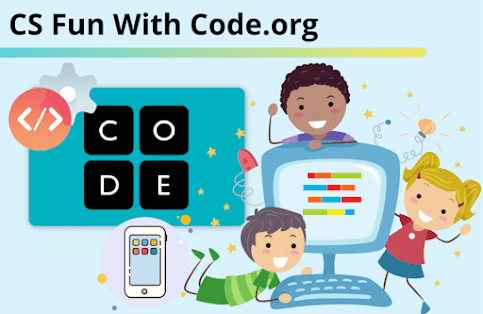












































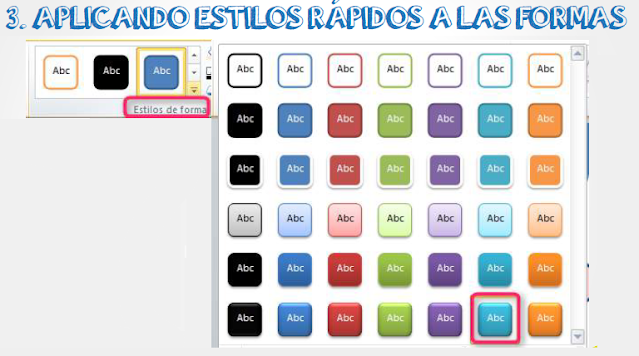








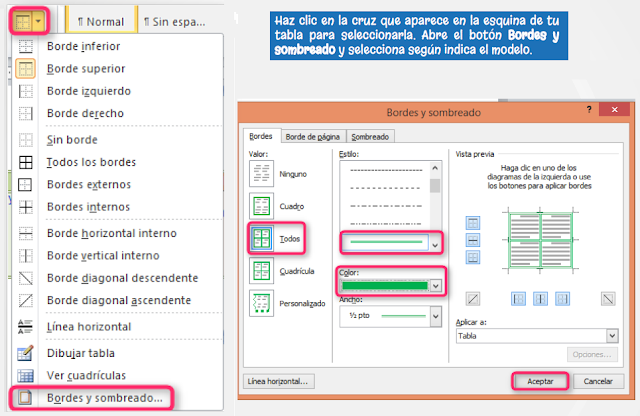
















No hay comentarios:
Publicar un comentario